欢迎您访问我爱IT技术网,今天小编为你分享的电脑教程是office系列之word2007教程:【在Word2007中让灯泡亮起来【Word2007教程】】,下面是详细的分享!
在Word2007中让灯泡亮起来【Word2007教程】
word中的发光效果是指在编辑对象轮廓上的一圈有色光晕,看上去就如同在源源不断的发出光芒一样。虽然word中的发光效果不如专业的图像处理软件做出的光效那么绚丽,不过在编辑文字或图像中也是有其表现力和乐趣所在的。比如我在剪贴画中找到的一只黑白灯泡,让它发光的话会不会更有实感一些呢?
下面是我在剪贴画中找到的一只黑白灯泡,以它为例,来设置发光效果。
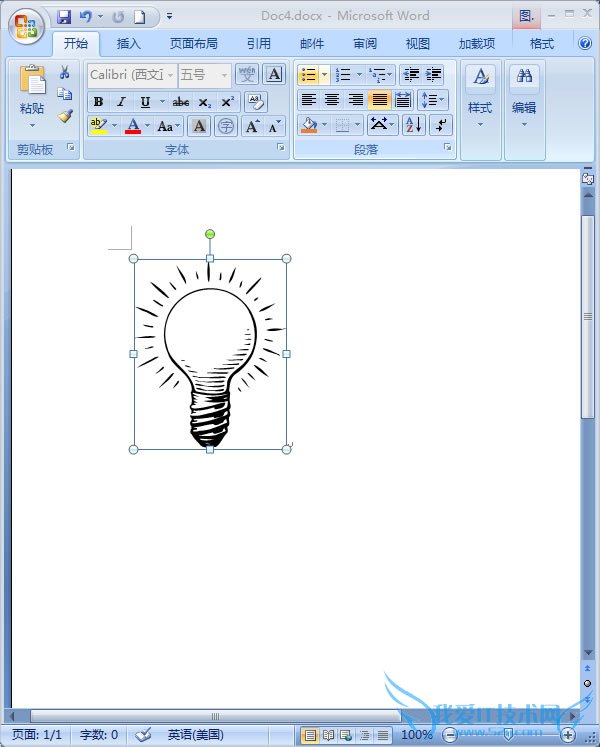
1.鼠标单击选中要编辑的剪贴画,切换到【图片工具】—【格式】选项卡,单击【图片样式】功能面板中的【图片效果】按钮,在弹出的下拉菜单中选择【发光】,在【发光变体】中选择一个发光效果即可。
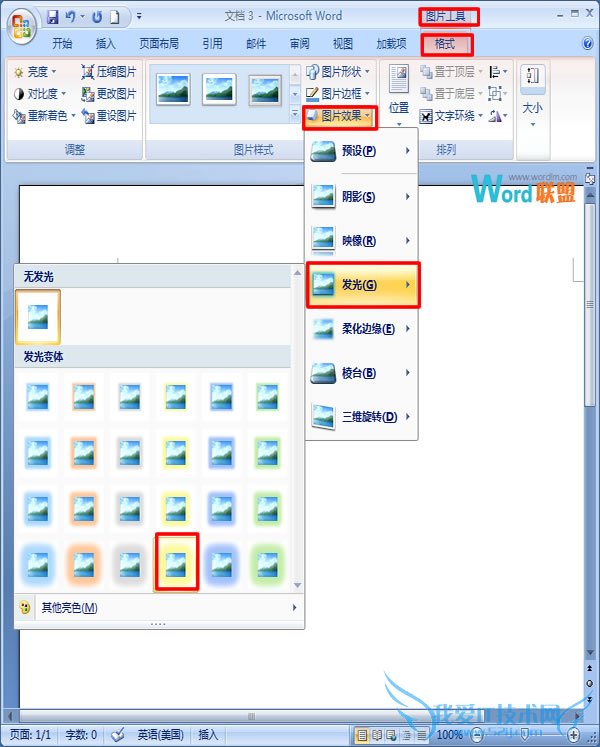
2.效果如图,如何,一只灯泡就这样被点亮了,效果不错吧~
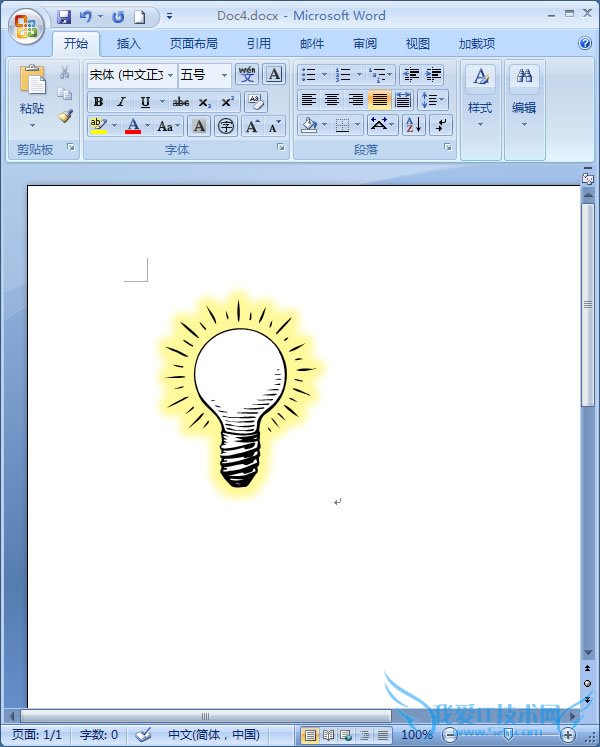
3.如果想要自定义发光的颜色,依次点击【图片工具】—【格式】—【图片效果】—【发光】—【其他亮色】—【其他颜色】。
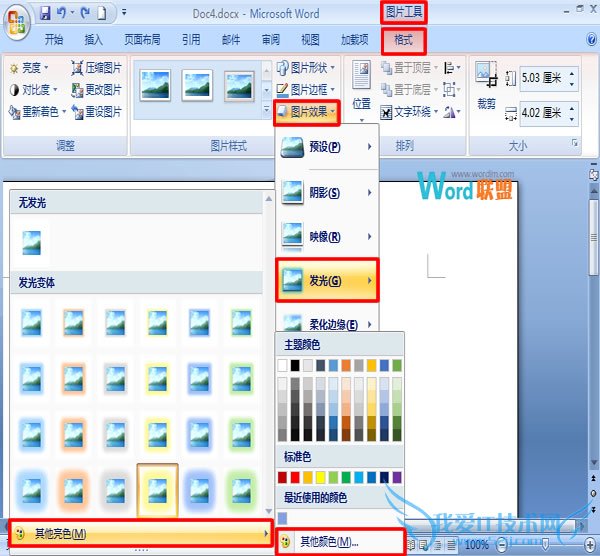
4.在弹出的对话框中切换到【自定义】选项卡,选择想要的颜色,并调整颜色深浅和透明度大小,完毕后单击【确定】。
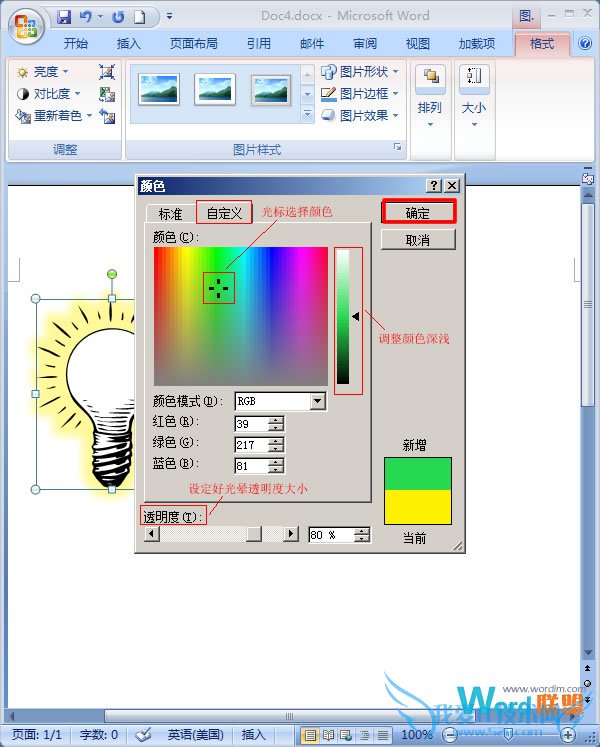
5.这是设置绿光效果的灯泡。大家也可以用此方法给剪贴画中的其它素材设置发光效果,让它们亮起来。
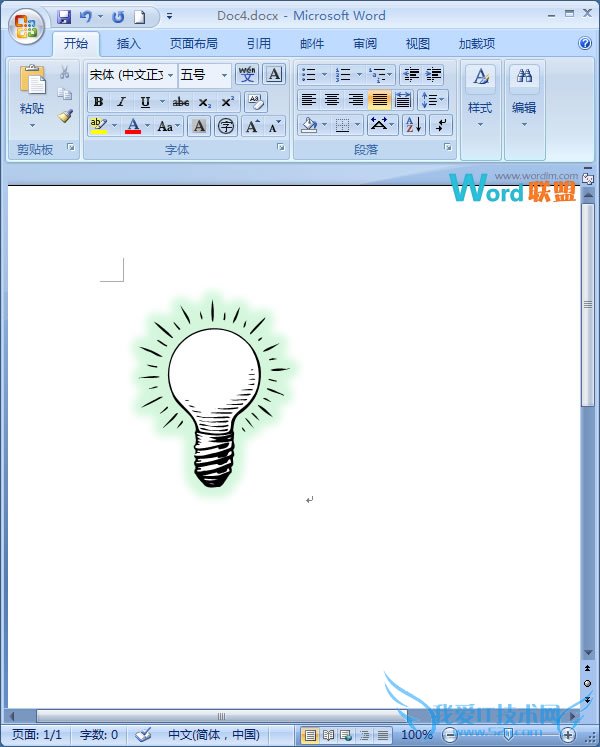
提示:关于光晕色相和透明度的问题,建议不要设太深的颜色,也不要将透明度设的接近百分百或0,这样设定体现出的发光效果不够充分也不太好看。
以上就是关于在Word2007中让灯泡亮起来【Word2007教程】的word2007教程分享,更多电脑教程请移步到>>电脑教程频道。
- 评论列表(网友评论仅供网友表达个人看法,并不表明本站同意其观点或证实其描述)
-
